配置使用者帳戶以增強思科智慧或託管交換機上的安全性
目標
需要使用者帳戶才能獲得訪問裝置的基於Web的實用程式的授權。其中包含用於獲取訪問許可權的使用者名稱和密碼。可通過基於Web的交換機實用程式在Cisco託管交換機上配置使用者帳戶。如果要執行下列任一操作,必須執行此操作:
- 允許多個使用者同時訪問基於Web的實用程式和交換機的命令列介面(CLI)。
- 為其他使用者設定交換機上的使用者名稱和密碼,以防止未經授權的訪問。
- 修改或編輯現有使用者的密碼。
- 修改或編輯特定使用者的訪問級別以增強安全性。
本文旨在展示如何在Cisco Managed switch上配置使用者帳戶。
適用裝置
- Sx300系列
- Sx250系列
- Sx350系列
- SG350X系列
- Sx550X系列
軟體版本
- 1.4.5.02 - Sx300和Sx500系列
- 2.2.0.66 - Sx250、Sx350、SG350X、Sx550X系列
配置使用者帳戶
步驟 1.登入到交換機的基於Web的實用程式,然後選擇管理>使用者帳戶。
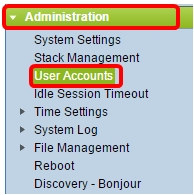
步驟 2.在頁面的右上角,從「顯示模式」下拉選單中選擇高級。
注意:如果您使用的是Sx300或Sx500系列,請跳過此步驟。
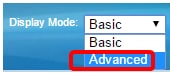
步驟 3.驗證是否選中了Enable Password Recover Service覈取方塊,然後按一下Apply。
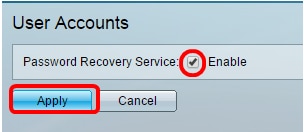
注意:預設情況下啟用此服務。
此時將顯示「使用者帳戶」表,其中包含當前使用者。從以下選項中選擇:
- 新增 — 選擇以新增新使用者帳戶。
- 編輯 — 選擇以編輯或修改現有使用者帳戶的密碼或訪問級別。
- 刪除 — 選擇刪除現有使用者帳戶及其相應的訪問級別。
新增使用者帳戶
步驟 1.在「使用者帳戶表」區域中,按一下Add按鈕以建立新的使用者帳戶。
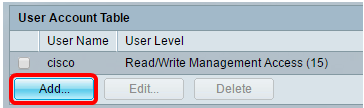
步驟 2.在User Name欄位中輸入使用者名稱。

步驟 3.在Password欄位中輸入使用者名稱密碼。密碼的最低要求如下:
- 不能與使用者名稱相同。
- 最小長度為8,由字母數字字元組成。
步驟 4.在Confirm Password欄位中重新輸入密碼。
註:密碼強度表顯示輸入密碼的安全強度。
步驟 5.在User Level區域中,根據需要提供給使用者的訪問級別按一下相應的單選按鈕。
- 唯讀CLI訪問 — 使用者可以訪問命令列介面(CLI)命令。使用者無法訪問圖形使用者介面(GUI)或更改裝置配置。
- 讀取/受限寫入CLI訪問 — 使用者無法訪問GUI,但有權訪問某些可以更改裝置配置的CLI命令。
- 讀/寫管理訪問 — 使用者可以訪問GUI並有權配置裝置。
注意:在本示例中,選擇了讀/限寫CLI訪問(7)。
步驟 6.按一下「Apply」。此時將建立使用者帳戶。
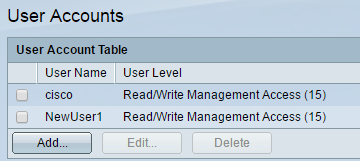
步驟7。(可選)對要新增的每個新使用者重複步驟1-6。
步驟 8.要永久儲存配置,請轉到「複製/儲存配置」頁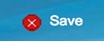 或按一下該頁上部的圖示。
或按一下該頁上部的圖示。
現在,您應該已經在Cisco Managed switch上成功配置了使用者帳戶。
編輯使用者密碼和使用者級別
步驟 1.在「使用者帳戶」(User Account)表格下,選中要編輯的使用者名稱旁邊的框,然後按一下編輯按鈕。
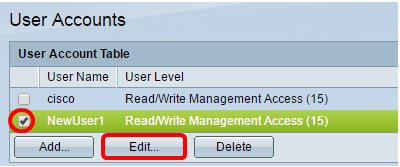
步驟 2.在Password欄位中輸入指定使用者名稱的新密碼。
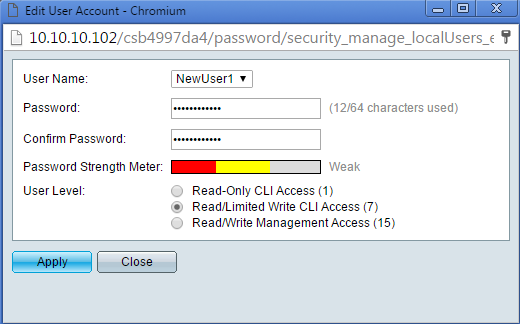
步驟 3.在Confirm Password欄位中重新輸入密碼。
步驟 4. 在User Level區域中,根據要提供給使用者的新訪問級別按一下相應的單選按鈕。
步驟 5.按一下「Apply」。此時將修改使用者帳戶。
步驟 6.要永久儲存配置,請轉到「複製/儲存配置」頁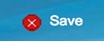 或按一下該頁上部的圖示。
或按一下該頁上部的圖示。
刪除使用者帳戶
步驟 1.在「使用者帳戶」表區域下,選中要刪除的使用者旁邊的框,然後按一下刪除按鈕。
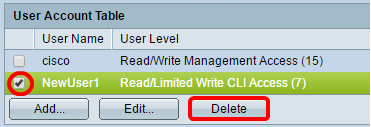
該使用者帳戶現在已被刪除。
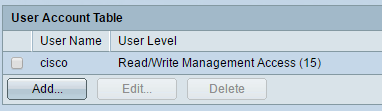
步驟 2.要永久儲存配置,請轉到「複製/儲存配置」頁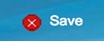 或按一下該頁上部的圖示。
或按一下該頁上部的圖示。
修訂記錄
| 修訂 | 發佈日期 | 意見 |
|---|---|---|
1.0 |
13-Dec-2018
|
初始版本 |
 意見
意見